您现在的位置是:首页 > CAD画图 > CAD画图
CAD绘制书房的步骤
![]() 本文转载来源:zwcad.com zwsoft.cn 中望CAD官方教程.如果作者或相关权利人不同意转载,请跟我们联系,我们立即删除文章。2022-11-22
本文转载来源:zwcad.com zwsoft.cn 中望CAD官方教程.如果作者或相关权利人不同意转载,请跟我们联系,我们立即删除文章。2022-11-22
简介CAD绘制书房的步骤 我们常用CAD软件来绘制各种图形,建筑类的图纸也是我们常用到的,那大家知道CAD中如何绘制书房吗?下面跟着小编,小编带你一起看看吧! 1.首先我们打开中望CA
CAD绘制书房的步骤
我们常用CAD软件来绘制各种图形,建筑类的图纸也是我们常用到的,那大家知道CAD中如何绘制书房吗?下面跟着小编,小编带你一起看看吧!
1.首先我们打开中望CAD,用【直线】命令绘制总体书房外结构,如下所示。
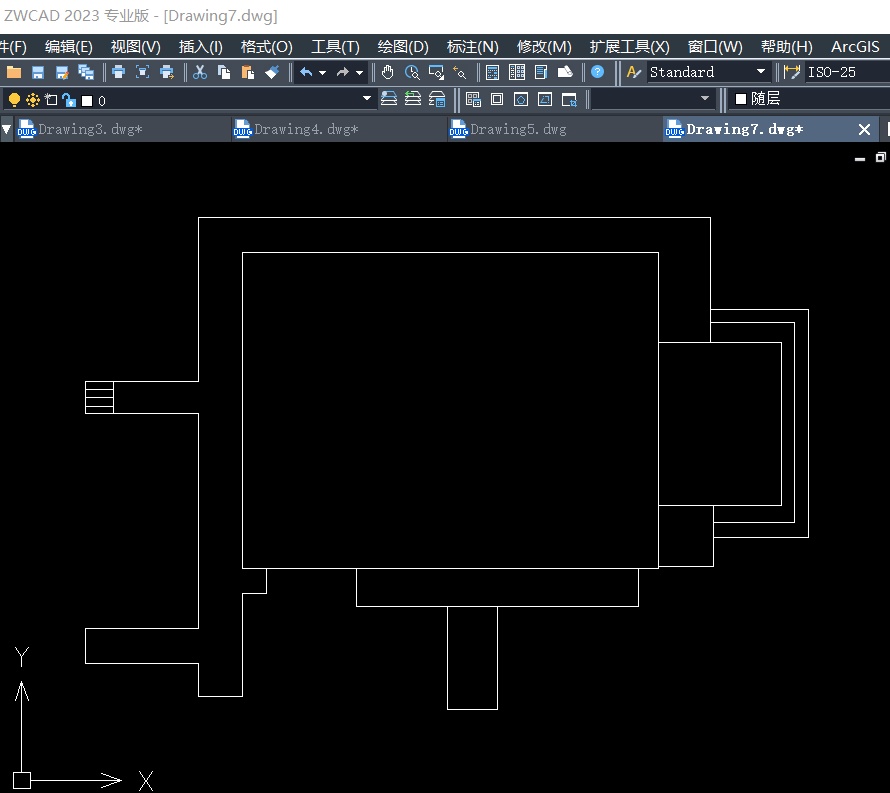
2.我们可以绘制多个图层,以便后面区分图形,点击【格式】,选择【图层】,新建一个名称为【蓝】的图层,修改颜色为蓝色,和上面步骤一致,再建图层【黄】和【绿】。

3.将某些线条修改为蓝色,如下所示,
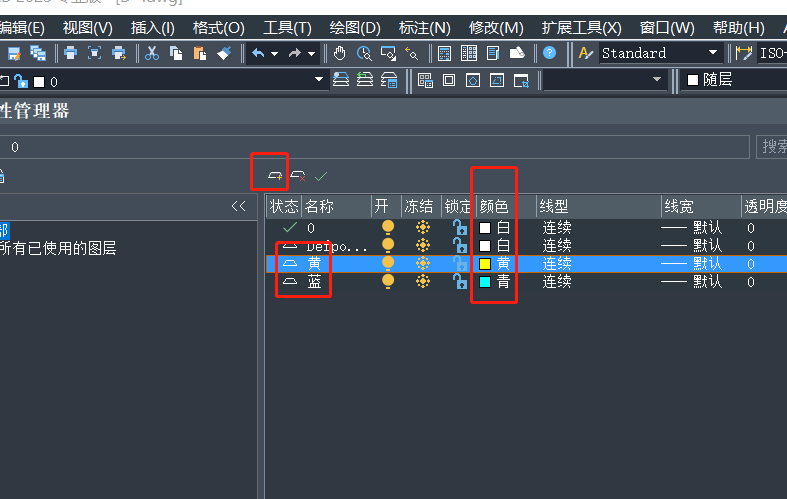
4.在屋子平面图中添加自己喜欢的图形,点击【工具选项板】,选择【建筑】,有些没有的可以自己绘制上去,修改图形的比例与旋转角度,效果图如下。
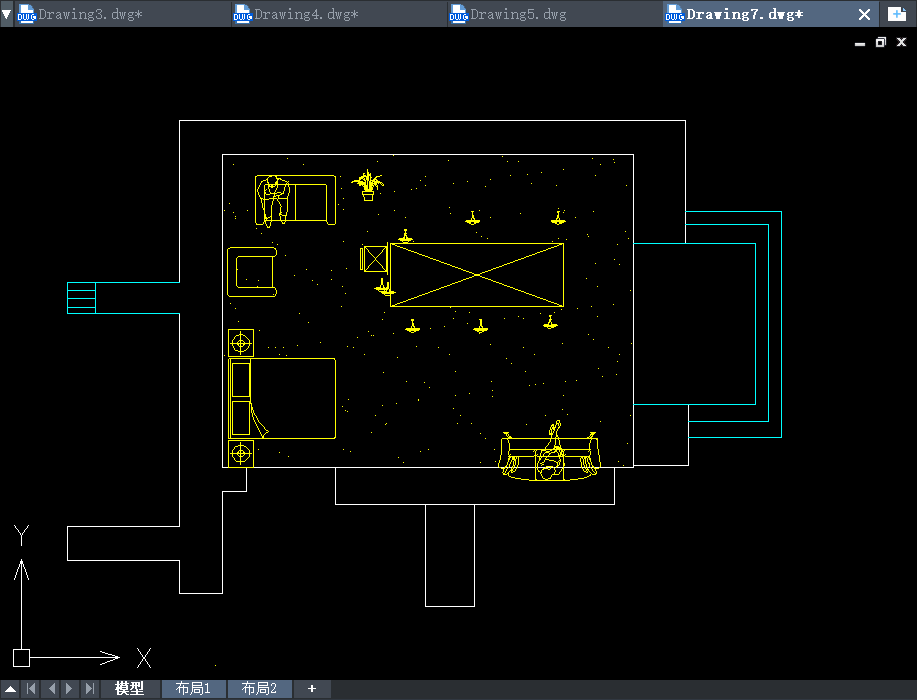
5.给图形添加标注,将标注文字放大,最终效果图如下所示。
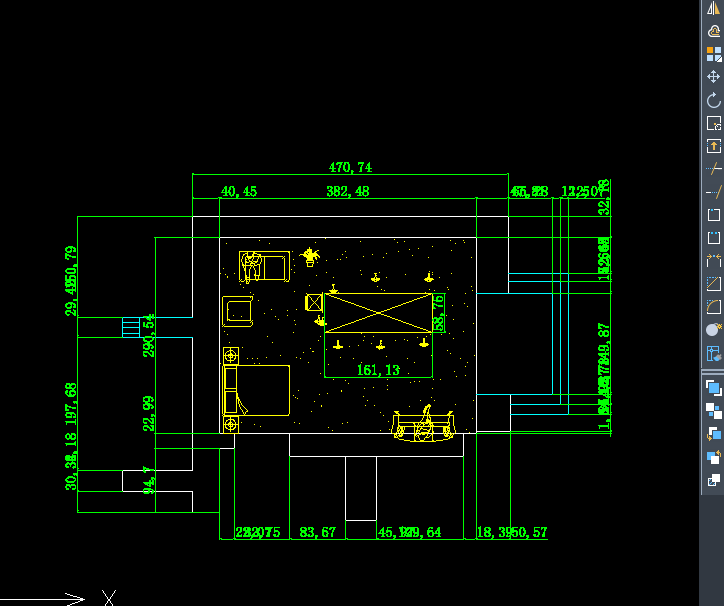
以上就是CAD中绘制书房的步骤,希望这篇文章对大家有帮助,感谢各位的阅读!
点击排行
 CAD多种快速移动图形的方法
CAD多种快速移动图形的方法










